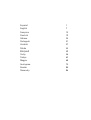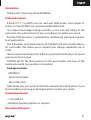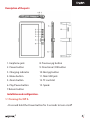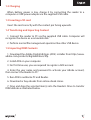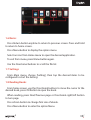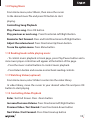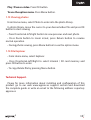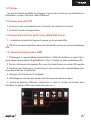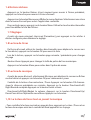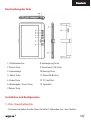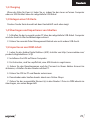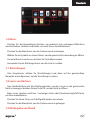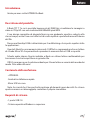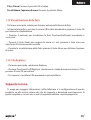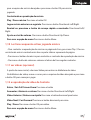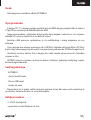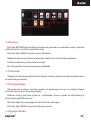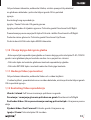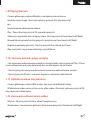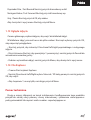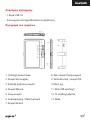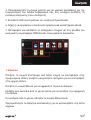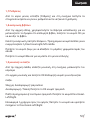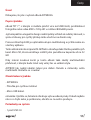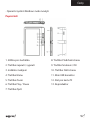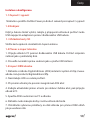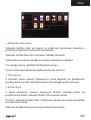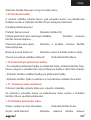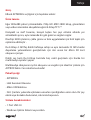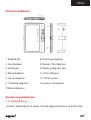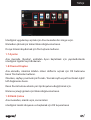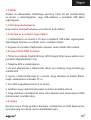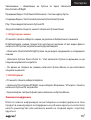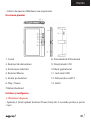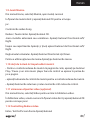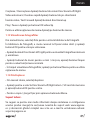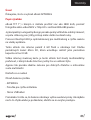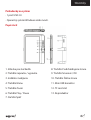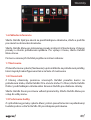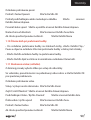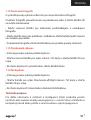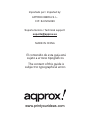A página está carregando ...
A página está carregando ...
A página está carregando ...
A página está carregando ...
A página está carregando ...
A página está carregando ...
A página está carregando ...
A página está carregando ...
A página está carregando ...
A página está carregando ...
A página está carregando ...
A página está carregando ...
A página está carregando ...
A página está carregando ...
A página está carregando ...
A página está carregando ...
A página está carregando ...
A página está carregando ...
A página está carregando ...
A página está carregando ...
A página está carregando ...
A página está carregando ...
A página está carregando ...
A página está carregando ...
A página está carregando ...
A página está carregando ...
A página está carregando ...
A página está carregando ...
A página está carregando ...
A página está carregando ...
A página está carregando ...
A página está carregando ...

31
Introdução.
Obrigado por escolher APPEB02G eBook
Descrição do produto.
E-Book TFT de 7 “no qual você pode ler mais de 2800 livros, ver imagens ou vídeos em
720p HD a uma resolução de 800x480 pixels MKV.
Seu design compacto e elegante proporciona um agradável visual robusto e ao
mesmo tempo, também a sua com atalho chaves é tudo ao seu alcance dentro do.
Boxchip processador E200 é otimizado para multitarefa e resposta rápida a todos
os aplicativos ..
Este E-Book tem uma memória interna de 4 GB ash e também inclui um leitor
de cartão Micro SD que permite que você expanda o seu armazenamento até 32GB
algumas capacidades.
Placa de som interna Este endereço de e-Book Faz um player de mídia excelente para
gastar o seu tempo de lazer em grande estilo.
APPROX aposta para a solução perfeita para o bom leitor e amante do mundo da
mídia. Diga adeus ao tédio!
Conteúdo da Embalagem
· APPEB02G
· Guia de instalação rápida
· Micro cabo USB.
Nota: Veri que se o seu pacote contém os elementos descritos acima. Se você
encontrar alguma coisa estiver faltando ou dani cado, contacte o seu revendedor.
Requisitos de Sistema
• 1 Porta USB 2.0
• Sistema Operacional Windows ou superior.

32
Descrição das partes
1. Fone de ouvido 8. Pg botão Anterior
2. Botão de alimentação 9. Direcional / botão OK
3. Indicador de carregamento botão 10.Next pg
4. Botão Menu 11. Mini USB jack
5. Zoom botão 12. TF slot de cartão
6. Play / Pause 13. Falar
7 Botão Return.
Instalação e con guração.
1,1 Ligar / Desligar uma
• Pressione e segure o botão Power por 3 segundos para ligar / desligar

33
1,2 Charging
Quando a bateria está fraca, carregue-a, ligando o leitor a um computador ou
adaptador de energia USB através do cabo USB fornecido.
1,3 Inserindo um cartão SD
Insira o cartão corretamente com o pino de contato voltado para cima.
Transferir
1,4 Conteúdo e importando
1. Ligue o leitor ao PC através do cabo USB fornecido. Computador vai reconhecer o
dispositivo como um disco removível.
2. Realizar operação de gestão de arquivo padrão como outro dispositivo USB.
1,5 Importando conteúdo DRM
1. Baixe o Adobe Digital Editions instalador (ADE) de http://www.adobe.com/
products/digitaleditions/ # fp.
2. Instale no seu computador ADE.
3. Para usuário de primeira vez, você é obrigado a registrar a ADE conta.
4. Digite o nome de usuário e senha para ativar sua conta Adobe, Em seguida,
conecte o Reader para PC.
5. Executar ADE autorizar PC e Reader.
6. Baixar ou comprar em lojas de ebooks ebook online.
7. Arraste e solte o item selecionado (s) na unidade do leitor para transferir ebooks
DRM, como ilustrado abaixo.

34
1.6 Conceitos Básicos
Pressione o botão de retorno a qualquer momento para retornar à tela anterior,
pressione e segure para retornar à tela inicial.
Pressione o botão Menu para exibir o menu de opções.
Selecione um ícone no menu inicial para abrir o aplicativo desejado.
Para sair do menu, pressione o botão Menu novamente.
Use os botões direcionais para rolar a lista de arquivos.
1.7 Con gurações
No menu principal, selecione [Con gurações], depois toque os itens a serem
desejados con gurados para iniciar a con guração.
1.8 Livros de Leitura
Na tela inicial, use os botões direcionais para mover o cursor para o livro desejado,
pressione o botão OK para abrir o livro.
Ao ler, pressione Seguinte / Anterior botão página para virar ou Directional-right/
left página.
Pressione o botão Zoom para alterar o tamanho da fonte do ebook.
Pressione o botão Menu para entrar na opção Menu.
1,9 Apresentação Musical
A partir do menu inicial, selecione Música, Em seguida, mova o cursor

35
para o arquivo de música desejado e pressione o botão OK para iniciar
jogando.
Controlando a reprodução de música
Play / Pause música Pressione o botão OK.
Jogue música anterior ou seguinte. Pressione o botão Directional-Left/Right.
Rewind ou pressione o botão de avanço rápido e mantenha Directional-Left/
Right.
Ajuste o nível de volume. Pressione o botão Directional-Up/Down.
Para usar a opção do menu Pressione o botão Menu.
1,10 Ler livros enquanto estiver jogando música
• Para controlar a reprodução de música na página do livro, pressione Play / Pause e
um leitor de música controla mini-bar na parte inferior aparecerá da página.
• Pressione os botões de música para controlar os controles de reprodução de música.
• Pressione o botão de retorno e retomar a leitura de livro regular controles.
1.11 ver vídeos (opcional)
A partir do menu inicial, selecione Vídeo para entrar na biblioteca de vídeo.
Na biblioteca de vídeo, mova o cursor para o arquivo de vídeo desejado e pressione
o botão OK para começar a jogar.
1,12 a reprodução de vídeo de Controle
Entrar / Sair Full Screen Zoom Pressione o botão
Aumentar / diminuir o volume Pressione o botão Directional-Left/Right
Vídeo Anterior / Retrocesso rápido Pressione o botão direcional para baixo
Vídeo Next / Fast Forward Pressione o botão direcional para cima
Play / Pause Pressione o botão OK para vídeo
Para usar a opção do menu Pressione o botão Menu.

36
1.13 Exibição de fotos
A partir do menu inicial, selecione foto para entrar na biblioteca de fotos.
Na biblioteca de fotos, mova o cursor para o arquivo de vídeo desejado e pressione
o botão OK para começar a ver
• Pressione o botão para ver a imagem Directional-left/right anterior e seguinte.
• Botão de Zoom Pressione para aumentar o zoom in / out, pressione o botão Voltar
para continuar a operação regular.
• Durante a visualização de fotos, pressione o botão Menu para usar a opção de
menu.
1,14 Gerenciador de arquivos
• A partir do menu inicial, selecione Explorer.
• Pressione Directional-Left/Right para selecionar o cartão de memória interna / SD e
pressione o botão OK para entrar.
• Para copiar / excluir o arquivo pressionando o botão Menu.
Suporte Técnico.
Por favor, para mais informações sobre instalação e con guração do produto ir para
a nossa seção de suporte ao site e baixar o guia completo www.approx.es ou escrever
um e-mail para o seguinte endereço: [email protected]
A página está carregando ...
A página está carregando ...
A página está carregando ...
A página está carregando ...
A página está carregando ...
A página está carregando ...
A página está carregando ...
A página está carregando ...
A página está carregando ...
A página está carregando ...
A página está carregando ...
A página está carregando ...
A página está carregando ...
A página está carregando ...
A página está carregando ...
A página está carregando ...
A página está carregando ...
A página está carregando ...
A página está carregando ...
A página está carregando ...
A página está carregando ...
A página está carregando ...
A página está carregando ...
A página está carregando ...
A página está carregando ...
A página está carregando ...
A página está carregando ...
A página está carregando ...
A página está carregando ...
A página está carregando ...
A página está carregando ...
A página está carregando ...
A página está carregando ...
A página está carregando ...
A página está carregando ...
A página está carregando ...
A página está carregando ...
A página está carregando ...
A página está carregando ...
A página está carregando ...
A página está carregando ...
A página está carregando ...
A página está carregando ...
A página está carregando ...
A página está carregando ...
A página está carregando ...
A página está carregando ...
A página está carregando ...
A página está carregando ...
A página está carregando ...
A página está carregando ...
A página está carregando ...
A página está carregando ...
A página está carregando ...
A página está carregando ...
A página está carregando ...
-
 1
1
-
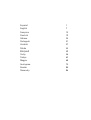 2
2
-
 3
3
-
 4
4
-
 5
5
-
 6
6
-
 7
7
-
 8
8
-
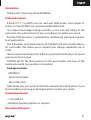 9
9
-
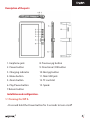 10
10
-
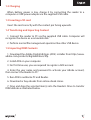 11
11
-
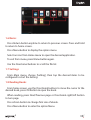 12
12
-
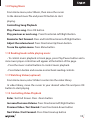 13
13
-
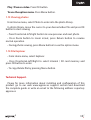 14
14
-
 15
15
-
 16
16
-
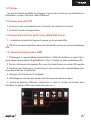 17
17
-
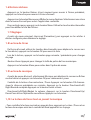 18
18
-
 19
19
-
 20
20
-
 21
21
-
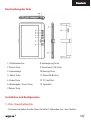 22
22
-
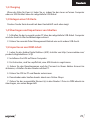 23
23
-
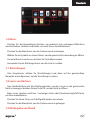 24
24
-
 25
25
-
 26
26
-
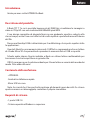 27
27
-
 28
28
-
 29
29
-
 30
30
-
 31
31
-
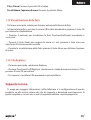 32
32
-
 33
33
-
 34
34
-
 35
35
-
 36
36
-
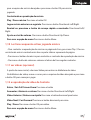 37
37
-
 38
38
-
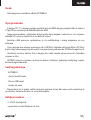 39
39
-
 40
40
-
 41
41
-
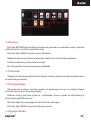 42
42
-
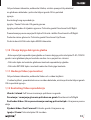 43
43
-
 44
44
-
 45
45
-
 46
46
-
 47
47
-
 48
48
-
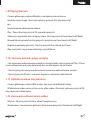 49
49
-
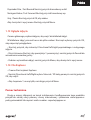 50
50
-
 51
51
-
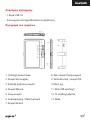 52
52
-
 53
53
-
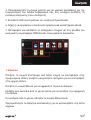 54
54
-
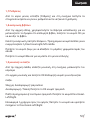 55
55
-
 56
56
-
 57
57
-
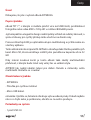 58
58
-
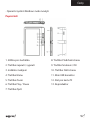 59
59
-
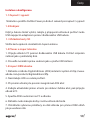 60
60
-
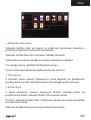 61
61
-
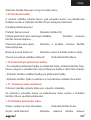 62
62
-
 63
63
-
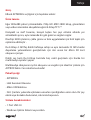 64
64
-
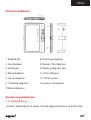 65
65
-
 66
66
-
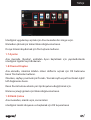 67
67
-
 68
68
-
 69
69
-
 70
70
-
 71
71
-
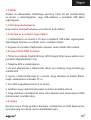 72
72
-
 73
73
-
 74
74
-
 75
75
-
 76
76
-
 77
77
-
 78
78
-
 79
79
-
 80
80
-
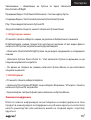 81
81
-
 82
82
-
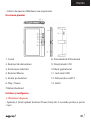 83
83
-
 84
84
-
 85
85
-
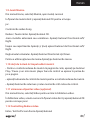 86
86
-
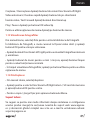 87
87
-
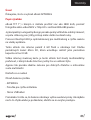 88
88
-
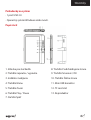 89
89
-
 90
90
-
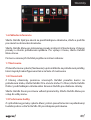 91
91
-
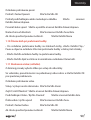 92
92
-
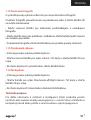 93
93
-
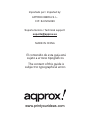 94
94
em outros idiomas
- español: Aqprox APP-EB02G Guía de inicio rápido
- français: Aqprox APP-EB02G Guide de démarrage rapide
- italiano: Aqprox APP-EB02G Guida Rapida
- English: Aqprox APP-EB02G Quick start guide
- slovenčina: Aqprox APP-EB02G Stručná príručka spustenia
- Deutsch: Aqprox APP-EB02G Schnellstartanleitung
- čeština: Aqprox APP-EB02G Rychlý návod
- polski: Aqprox APP-EB02G Skrócona instrukcja obsługi
- Türkçe: Aqprox APP-EB02G Hızlı başlangıç Kılavuzu
- română: Aqprox APP-EB02G Ghid de inițiere rapidă
Artigos relacionados
Outros documentos
-
Archos eReader 70d Manual do usuário
-
Archos eReader 90 Manual do usuário
-
Trekstor Pyrus WiFi Manual do usuário
-
Trekstor eBook-Reader Pyrus Maxi Guia de usuario
-
aqprox! app480PS Manual do usuário
-
MPMan MP30WOM Manual do usuário
-
MPMan WP30WOM Guia de usuario
-
MPMan MP30WOM Manual do proprietário
-
Zipy Fun Executive Manual do usuário
-
Hama 00055748 Manual do proprietário